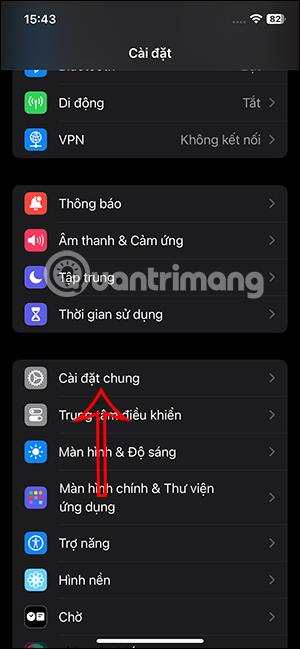Når du oppdaterer iOS 17.1 eller nyere, vil AirDrop ha flere innstillinger for å bruke mobildata når du ikke kan koble til WiFi. I tidligere iOS-versjoner måtte du koble til WiFi og Bluetooth for å bruke AirDrop til å dele data eller motta data fra andre enheter. Men med denne iOS 17.1-versjonen kan du bruke mobildata hvis iPhone ved et uhell kobles fra WiFi. Artikkelen nedenfor viser deg hvordan du bruker AirDrop uten WiFi.
Instruksjoner for bruk av AirDrop når det ikke er WiFi
Trinn 1:
Først får vi tilgang til Innstillinger på iPhone, og klikk deretter på Generelle innstillinger for å justere.
Steg 2:
Ved å bytte til det nye grensesnittet klikker brukere på AirDrop for å justere innstillingene når de kobler til andre enheter. Vis AirDrop-innstillingsgrensesnittet, rull ned for å se alternativet Bruk mobildata .


Vi trenger bare å aktivere denne funksjonen ved å skyve den hvite sirkelknappen til høyre for å bruke mobildata når du bruker AirDrop, i tilfelle du ikke kan koble til WiFi.

Så når mobildata er slått på for AirDrop, utføres prosessen med å dele, motta og sende data på iPhone fortsatt kontinuerlig. Når den oppdager at WiFi er frakoblet, kobler AirDrop automatisk til mobildata på enheten for å fullføre overføringen og mottaket av data.